
Sisukord:
- Samm: eemaldage vana jahutusradiaator
- Samm: kontrollige enne termopasta lisamist sobivust (G5 -s)
- 3. samm: plastikust pöidlakruvide kärpimine
- Samm: installige RAM -i jahutusradiaatorid ja seejärel GPU -radiaatori/ventilaatori komplekt
- 5. samm: ventilaatori töötamise valimine - Zalman Fan Mate või videokaardi ventilaatori kontroller?
- Autor John Day [email protected].
- Public 2024-01-30 08:48.
- Viimati modifitseeritud 2025-01-23 14:40.



Tavaline lahtiütlemine - ma tegin seda nii. See töötas minu jaoks. Kui plahvatate oma G5, Radeon X800 XT või teie maja, auto, paat jne, ei vastuta ma selle eest! Pakun teavet oma teadmiste ja kogemuste põhjal. Usun, et kõik vajalikud sammud on kaasatud, aga kui midagi on puudu, siis vabandan ette. Iga kord, kui töötate elektroonikaga, olge ettevaatlik ja kasutage antistaatilisi matte, randmepaelu jms, et mitte kahjustada tundlikke elektroonikakomponente.
Nüüd tutvustuse juurde!
Ma olen Maci stseenis päris uus, kuid mulle on antud päris kena PowerMac G5 arvutitorn ning lõpuks olen leidnud parima videokaardi (koos ADC -pordiga), mida sellega ja Apple Cinema Display'iga kasutada. Arvutikasutajana polnud mul aimugi, mis on ADC, kuid pärast mõningast uurimistööd avastasin siit, et te ei vaja monitori toitejuhet! Toide pärineb videokaardist ja USB -ühendusest, nii et saate USB -mälupulgad monitoriga ühendada.
See tekitab aga probleemi, sest tavalise DVI -väljundiga videokaardiga ei saa Apple'i kinoekraani kasutada ainult juhul, kui ostate (endiselt) kuluka DVI -ADC -muunduri, mille kasutatavus on umbes 100 dollarit. Samuti peab see olema „Maci” versioonikaart - või „välgutatud” PC -kaart, kuid ma ei hakka sellesse sellesse süvenema, sest hakkan sellest alles õppima.
Nagu öeldud, läksin jahtima parimat kaarti, mida oma vanemas PowerPC Macis kasutada. Jällegi, kuna ma ei olnud Apple'i mees, ei teadnud ma, et see PowerMaci jooks oli viimane PowerPC protsessorit kasutama. Pärast seda versiooni läks Apple koos Inteliga ja PPC on jäänud aja varju, et end ära hoida. Te ei saa uuendada operatsioonisüsteemi OS X 10.6 ja paljud pistikprogrammid nagu Adobe on kaotanud PPC toe. Mulle siiski meeldib allajäänud, nii et see masin on just minu jaoks! See on kiire, vaikne ja sellel on kõige toredam ümbris, mida mul on kunagi olnud rõõm omada.
Lõpuks leidsin pärast pikka otsimist ja mitme mittetöötava kaardi hankimist oma G5 jaoks töötava Radeon X800 XT kaardi. Ärge saage minust valesti aru, ma arvan, et keegi ei üritanud mind ära rebida, kuid need kaardid käivad ilmselt kuumalt ja see tundub olevat probleem katkiste kaartidega, millega ma lõpuks hakkama sain.
** Olge hoiatatud - need kaardid on üsna keerulised ja võite saada hea või mitte! **
Pärast toimiva videokaardi hankimist hakkasin otsima jahutit, mis töötaks koos Radeon X800 XT-ga, ja leidsin Amazon.com-ist uue Zalman VF900-Cu Heatsinki! (selle õpetatava kirjutamise ajal oli JURRASIC FOTOS alles 9) See sisaldas jahutusradiatoreid ka Video RAM -i jaoks, mis on pluss, kuna ühel kaardil, millega ma lõpuks sattusin, oli VRAM -kiibil mõni praetud täht kaardi põhja.
Lugesin kõike, mida selle installimise kohta leidsin, kuid enamik inimesi lihtsalt rääkis mulle sellest, mida nad tegid - pilte pole. Mulle meeldivad pildid, seega otsustasin teha juhendi, millel olid juhised JA pildid.. Loodetavasti aitab see teid vanatehnika armastajatel!
Samm: eemaldage vana jahutusradiaator



Vana radiaatori eemaldamine on üsna lihtne. Eemaldasin ventilaatori kaardist, keerasin selle ümber ja eemaldasin paremal all oleva suurema kruvi, kui vaatate kaardi tagakülge, kontakti serv teie poole. Eemaldasin kaks kruvi, mis hoidsid jahutusradiaatorit GPU küljes, lõdvendades igaüks paar pööret korraga, kõigepealt üks, siis teine. See tagab, et te ei avalda kiibile ebaühtlast survet. Seejärel eemaldage õrnalt väikese keerduva liigutusega jahutusradiaator. Nüüd on aeg puhastada GPU (ja ka vana jahutusradiaator - te ei tea kunagi, millal seda vajate!). Kasutan ohtralt vatitampooni - esmalt kasutan üleliigse termopasta eemaldamiseks kuivi, seejärel pärast seda, kui see on juba üsna puhas, Kasutan puhastamiseks 91% isopropüülalkoholi. Vana termopasta oli kuiv ja kriidine ning olen lugenud, et jahutusradiaator ehk termoühend säilib max 3-5 aastat. See kaart ilmus umbes 2005. aastal, seega olen kindel, et on aeg asendada!
Samm: kontrollige enne termopasta lisamist sobivust (G5 -s)



Ma tean, ma tean, et kellelegi see samm ei meeldi, aga ma vihkan seda kõike koos termopasta ja kõigega kokku ja siis saan teada, et midagi ei sobi. Internetist lugenud andmetel on plastikust ja metallist pöidlakruvid liiga suured ja vajavad raseerimist. Ma veendun, et see on tõsi, enne kui seda teen! Paigaldage ettevaatlikult 2 niplit, nagu pildil näidatud, kaasa arvatud kummist tihendusrõngad. Jahutusradiaator on tsentrist väljas, seega paigaldage see kindlasti nii, et see ei jääks üle AGP-kaardi serva! Asetage jahutusradiaator õrnalt GPU -le, võimaldades nibude otstel kaarti läbida. Kummist O-rõngad puudutavad kaardi ülaosa (GPU pool) ja plastist seibid puudutavad kaardi põhja. MITTE metall ei puuduta kaarti otse (välja arvatud GPU jahutusradiaatori põhi) - kasutage kindlasti kõiki märgitud osi! Pöörake kaart ümber, hoides jahutusradiaatorit GPU -l, seejärel asetage see radiaatorisse, mille sisse radiaator sattus. See muudab protsessi veidi lihtsamaks, kuid peate siiski pisut rõhku panema kaart, et see GPU -lt maha ei kukuks. Asetage läbipaistvad plastist seibid iga nibu otsa kohale, seejärel asetage vedrud (suurem ots kaardi poole) üle iga nibu otsa, seejärel käivitage iga pöidlakruvi ja tehke vaheldumisi iga kord paar pööret, et hoida GPU ühtlast survet. Ma ei pingutanud neid liiga pingule, kuna seal pole veel termopastat, nad olid lihtsalt tihedalt kinni. Panin kõik kokku kuivaks jooksuks ja proovisin seda G5 -sse installida. Internetil oli õigus … See ei sobi - see on lähedal, aga ma ei taha seda sisse toppida ja videokaardile või AGP -pesale liigset survet avaldada. Tundub, et pean kaardi põhjas olevad pöidlakruvid maha lõikama.
3. samm: plastikust pöidlakruvide kärpimine



Leidsin, et pöidlakruvi oli stabiilsem (lõikamiseks), kui kinnitate selle ühele lisanibuosale. See võimaldab teil pöidlakruvi kärpida, ilma et sõrmed oleksid terale liiga lähedal. X800 XT -ga vajate ainult 2 komplekti ja selle komplektiga on kaasas 4 komplekti. See tähendab, et paar üritab seda teha juhuks, kui midagi läheb valesti! Kasutasin tavalist uue teraga tarbeaia ja hakkasin pöidlakruvi ümber lõikama. See oli aeglane, kuid hool ja kannatlikkus võitsid lõpuks. Olge siin eriti ettevaatlik, muidu saate midagi väga kiiresti veritseda! Pärast seda, kui olin need mõlemad maha lõiganud isegi seal, kus metall algas, paigaldasin kaardi uuesti ja see sobis - kuid paremal olev sõrmkruvi (nagu installitud kaarti vaatate) oli siiski natuke liiga pikk. Vasakpoolne kruvikeeraja puudutab kergelt metallplaati, kuid jätan selle rahule, sest see ei avalda videokaardile suurt survet - pluss see tagab ruumi VRAM -i jahutusradiaatoritele! Enne VRAM -i jahutite paigaldamist (järgmine samm) veendusin, et kaardi põhja ja G5 sees oleva metallist eraldusplaadi vahel on piisavalt vaba ruumi ning neid on palju. Selleks saate kaardi installida, seejärel lihtsalt libistage radiaatorid kaardi alla ja kontrollige tühimikku. Ma pole kindel, miks enamus veebis lugenud juhiseid väitsid, et nad ei kasutanud VRAM-i alumistel kiipidel olevaid kleepuvaid radiaatoreid, kuna puudus piisavalt ruumi. Kui otsustate mõlemad pöidlakruvid viilida, kuni need ei puutu jaguplaati, kontrollige enne kinnitamist kindlasti VRAM -i vaba ruumi põhjas! Vasakpoolne (vaadates kui kaart on paigaldatud) puudutamine hoiab kaardi kergelt toetatud, et seda täiendavalt vabastada. Ärge unustage, et vabastate pöidlakruvid natuke korraga, ükshaaval, et GPU -le ühtlasem surve hoida. Lõdvendasin mõlemad pöidlakruvid peaaegu lõpuni lahti ja võtsin siis veidi rohkem lahti võtmist nõudnud kruvikeeraja. Kasutasin selle alla viilimiseks ristmetalli faili, metalli ja kõik, ja mõne minuti pärast lasin selle valmis. See ei võta palju, kuid need tolerantsid on tõesti lähedased ja tahtsin veenduda, et see sobib nii hästi kui võimalik.
Samm: installige RAM -i jahutusradiaatorid ja seejärel GPU -radiaatori/ventilaatori komplekt



Eemaldage juba lahtised pöidlakruvid ja eemaldage GPU jahutusradiaator. Veenduge, et kõik plastist seibid ja vedrud on kaardi põhjast kogutud. Nüüd olete valmis VRAM -jahutite paigaldamiseks. Lõpetasin GPU lõpliku puhastamise, seejärel läksin edasi ja kandsin GPU -le termopasta. Ma ei kasutanud seda, mis pakis oli. Selle asemel kasutasin Arctic Silverit, mis on minu jaoks varem hästi toiminud. Jah, ma kasutan seda sõrmega … Asetan mõned väikesed plekid GPU keskpunkti ümber, seejärel keerutades liigutan pasta laiali, et see kataks kogu GPU. Jällegi, see on minu jaoks hästi toiminud ja olen teinud TONI protsessorit, GPU -d jne. Puhastasin iga VRAM -kiibi 91% isopropüülalkoholiga ja lasin neil kuivada, seejärel koorisin iga väikese radiaatori sinise tausta ja asetasin need kindlalt igal kiibil - 4 on all ja 4 peal. Püüdsin neid suunata nii, et nad ei läheks liiga lähedale AGP pesa servale, ja püüdsin neid eemal hoida kõikidest tahvli kondensaatoritest või muudest suurematest esemetest. Ma tegin kõigepealt 4 VRAM -kiipi ülaosas ja seejärel panin GPU -radiaatori sisse. Siin saate lõpuks GPU heatsinki lõplikult installida! Kui tegite kuivkäivituse installimise, näete jahutusradiaatori põhjas GPU nõrka kontuuri. Asetage väike kogus termopastat radiaatorile ja keerake see kontuuri servadeni välja. Mul oli lihtsam kasutada plastikust sisemist kasti, mille jahutusradiaator kaardi põhjas töötas, nii et olge see enne jätkamist valmis. Veenduge, et niplid ja tihendusrõngad on õigesti paigaldatud (2. samm). Jahutusradiaator on tsentrist väljas, seega paigaldage see kindlasti nii, et see ei jääks üle AGP-kaardi serva! Asetage jahutusradiaator õrnalt GPU -le, võimaldades nibude otstel kaarti läbida. Kummist O-rõngad puudutavad kaardi ülaosa (GPU pool) ja plastist seibid puudutavad kaardi põhja. MITTE metall ei puuduta kaarti otse (välja arvatud GPU jahutusradiaatori põhi) - kasutage kindlasti kõiki märgitud osi! Pöörake kaart ümber, hoides jahutusradiaatorit GPU -l, seejärel asetage see radiaator plastikkarpi, millesse radiaator sisse tuli. See muudab protsessi veidi lihtsamaks, kuid peate siiski rõhku panema kaart, et see GPU -lt maha ei kukuks. Asetage läbipaistvad plastist seibid iga nibu otsa kohale, seejärel asetage vedrud (suurem ots kaardi poole) üle iga nibu otsa, seejärel käivitage iga pöidlakruvi ja tehke vaheldumisi iga kord paar pööret, et hoida GPU ühtlast survet. Jätkake seda seni, kuni mõlemad kruvid on pingul. Nüüd saate paigaldada 4 VRAM -i jahutusradiaatorit kaardi põhja, kui see asub plastkarbi taandes näoga allapoole. Parimate tulemuste saamiseks ärge puudutage VRAM-kiipe pärast nende puhastamist ja ärge puudutage kleepuvate radiaatorite põhja, kui olete plastikust kaitsekatte maha võtnud! Ma lihtsalt istusin sinna väikese Zalmani kleebise, sest see näeb lahe välja!
5. samm: ventilaatori töötamise valimine - Zalman Fan Mate või videokaardi ventilaatori kontroller?



Kui olete nõus kasutama kaasasolevat fännikaaslast, mis on väike kast, mille kleepite kuskile väljaspool ventilaatori kiirust juhtivat korpust, siis olete peaaegu valmis. Lihtsalt ühendage ventilaator ventilaatorikaaslasega, seejärel ühendage fännikaaslane millegi külge, mis toidab seda 12 V toitega. Paljud inimesed koputasid veebis selleks otstarbeks DVD -draivi lisapistikut.
Ma ei tahtnud seda teha. X800 XT uusim BIOS -i värskendus sisaldas täiendavat ventilaatori juhtimise teavet ja ma tahtsin seda ära kasutada. Lisaks ei tahtnud ma ventilaatori kiirust muuta, kui vajan rohkem jahutust - see on parda ventilaatori kontrolleri ülesanne!
Näete originaalse ventilaatori ja Zalmani ventilaatori erinevaid stiilipistikuid.
Lõikasin esmalt igast ventilaatorist välja pistikud (pistiku otsa lähedal), seejärel eemaldasin videokaardi ventilaatori pistikust juhtmed (saate selle pistiku teisel küljel olevaid plastist sakke õrnalt üles tõsta ja seejärel juhtme välja tõmmata.
Järgmisena lõikasin juhtmed metallist pistikutega ühtlaseks ja jootsin seejärel iga juhtme õige pistiku külge. Jälgisin videokaardi ventilaatori (paremal) juhtmete värve, mis on (pildilt, ülevalt alla) valge, must, punane. See on Zalmani pistikust erinev tellimus.
Pärast iga juhtme jootmist iga metallpistiku ülaosale (kuna see on plastkorgi lisaruum), asetasin juhtmed plastikust pistiku otsa sisse. Kontrollisin, kas ühendused toimivad, ühendades ventilaatori kaardile, seejärel kasutades multimeetrit ja sondeerides põhja, kus pistik tuleb kaardi kaudu, ja ülemist, kus ma jootsin juhtmed metallpistikute külge.
Proovisin juhtmeid kõigepealt põhja külge joota (pilt plaadi ja juhtmetega), kuid need ei mahtunud pistikutesse tagasi - nii et pidin kõik kolm uuesti tegema!
Kõik sobis hästi G5 korpuse sisse ja jätsin juhtmed pikaks igaks juhuks, kui oleks vaja midagi teisiti teha. Nagu selgus, töötas kõik suurepäraselt!
See võttis mul päris korraliku aja, kuid olen tulemustega rahul! Jah, see blokeerib küll selle kohal oleva pesa, aga ma ei kavatsenud sinna niikuinii midagi ühendada - kui see pole ülilühike fännikaart!
** Pidage meeles, et alati on hea mõte lülitada kaart paar korda pärast kogu installimist sisse. Mulle meeldib mõnda mängu mängida, videot mängida, siis puhata, siis uuesti teha, siis välja lülitada ja jahtuda. Korrake paar korda, et termopasta saaks settida. **
Pärast paaripäevast kasutamist tõmbaksin kaardi ja veenduksin, et pöidlakruvid on endiselt pingul - need võivad vajada pisut muutmist.
Ainus kurb lõpp on siin see, et ma tegelikult ei tea, kui kuum kaart praegu (või varem) töötab, sest keegi ei viitsinud GPU temp -i saamiseks programmi kirjutada. Apple ei lisanud seda ATI kuvarite tööriista. Olen kirjutanud mitme ATI videokaardiprogrammi (PC ja Mac) autoritele abi paludes, kuid siiani pole keegi huvitatud selle kallal töötamisest või mulle oma lähtekoodi saatmisest, et saaksin seda ise proovida. Kui keegi tunneb end abivalmis, oleksin tänulik igasuguse abi eest, mida saaksite anda. Vana tehnika või mitte, oleks lahe omada.
Kui teil on teine kaart, mis peaks selle Zalmani jahutiga töötama, või vajate rohkem üksikasju, minge ametliku kasutusjuhendi hankimiseks sellele lingile:
** Värskendage 2019! - uus link kasutusjuhendile! **
Zalman VF900 kasutusjuhend (link 2019)
Tänan! Loodan, et teile on see juhendatav meeldinud ja see aitab teil oma projekti sujuvamalt teostada.
Soovitan:
De La Carte TagTagTag Pour Nabaztag paigaldamine / TagTagTag Board paigaldamine Nabaztag'ile: 15 sammu

Paigaldamine De La Carte TagTagTag Pour Nabaztag / TagTagTag Board paigaldamine oma Nabaztag'ile: (vt ingliskeelset versiooni allpool) La carte TagTagTag a créée en en 2018 lors de Maker Faire Paris pour faire renaitre les Nabaztag et les Nabaztag: tag. Ulele en juin 2019, si vous souhaitez
Arvuti jahutusradiaatori taaskasutamine transistori radiaatori loomiseks: 7 sammu

Arvuti radiaatori taaskasutamine transistori radiaatori loomiseks: mõni aeg tagasi ostsin mõned Raspberry Pi 3 -d, millega mängida. Kuna need tulevad ilma jahutusradiaatorita, olin mõne jaoks turul. Tegin kiire Google'i otsingu ja leidsin selle juhise (Raspberry Pi Heat Sink) - see oli pärast idee tagasilükkamist
Jahutitoru radiaatori lõikamine!: 4 sammu
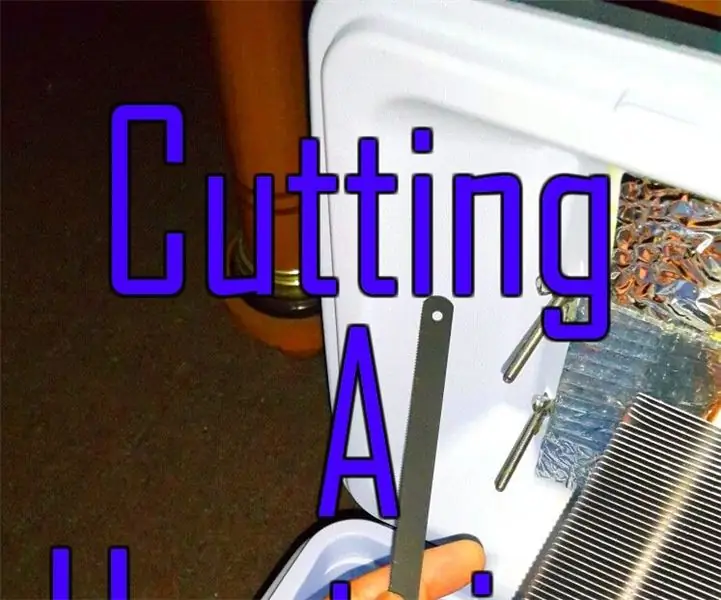
Jahutusradiaatori lõikamine !: Tegin oma autos kasutamiseks toiduks mõeldud Peltieril põhineva jahuti. Https://www.instructables.com/id/Making-a-Beefy-Pel … See töötab väga hästi, kuid seest külm jahutusradiaator on liiga suur. Ma tahan oma toitu hoida. Siin on, kuidas ma seda tegin
Paigaldamine De La Carte TagTagTag Pour Nabaztag: tag / TagTagTag Board paigaldamine oma nabaztagile: tag: 23 sammu

Paigaldamine La La Carte TagTagTag Pour Nabaztag: tag / TagTagTag Board paigaldamine oma Nabaztag'ile: tag: (vt ingliskeelset versiooni allpool) La carte TagTagTag a créée en 2018 lors de Maker Faire Paris pour faire renaitre les Nabaztag et les Nabaztag: tag . Ulele en juin 2019, si vous souhaitez
Tehke nullist odavaks 4,75 -tolline passiivse radiaatori kõlarite mustus (paar): 10 sammu

Tehke 4,75 -tolline passiivse radiaatori kõlarite mustus nullist odavaks (paar): vaatasin hiljuti passiivse radiaatori kõlareid ja mõistsin, et need on kallid, nii et leidsin mõned osad ja näitan teile, kuidas neid ise ehitada
